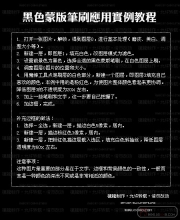Photoshop教程:梦幻色彩效果教程(5)
来源:
作者:
学习:6897人次
14、把天空部分粘贴为一个新的图层。
15、创建照片滤镜调整图层,然后把它和填充图层合并。

16、隐藏填充后,回到背景副本2图层,执行菜单:滤镜 > 模糊 > 高斯模糊,数值为8。确定后把图层混合模式改为强光,按Ctrl + Shift + ]把图层移到最上面,再把隐藏的图层显示出来。再整体修饰下,收工!

学习 · 提示
相关教程
关注大神微博加入>>
网友求助,请回答!